如何用PS进行梦幻合成发布时间:暂无
1、【打开】PS软件,新建画布800x1200像素,【拖入】背景素材,【拖入】人物素材,【Ctrl+T】水平翻转,调整大小放在所需位置,【拖入】小精灵素材,调整大小放在所需位置,【图层模式】改为【颜色减淡】。
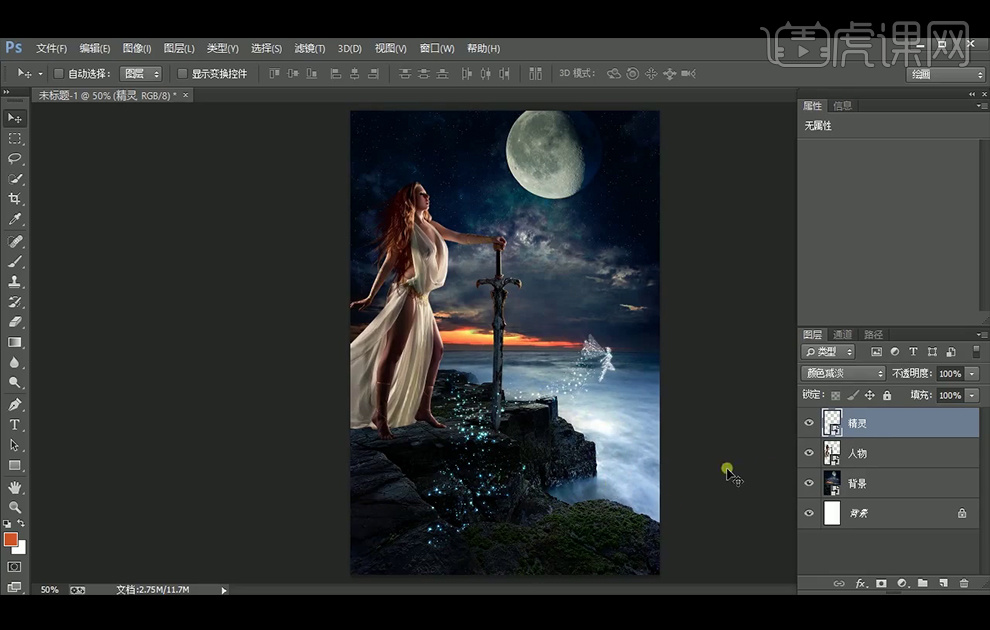
2、 新建【图层】,使用【吸管工具】吸取颜色,选择云朵【画笔工具】绘制云朵。
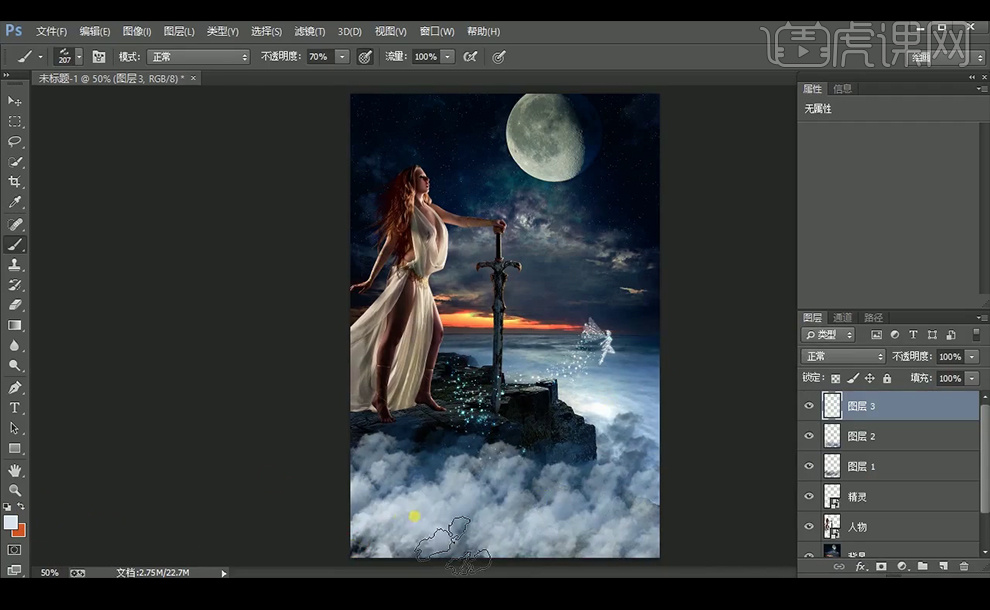
3、 将云朵【转换为智能对象】,执行【滤镜】-【模糊】-【高斯模糊】,数值如图所示。
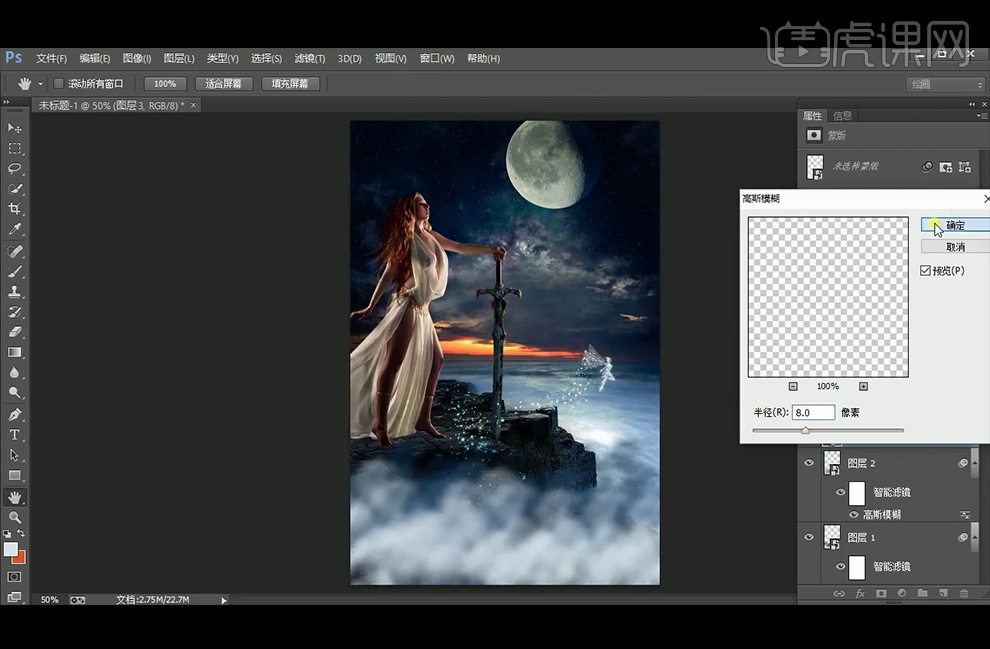
4、【拖入】光效,【图层模式】改为【滤色】,给背景添加挂光效。
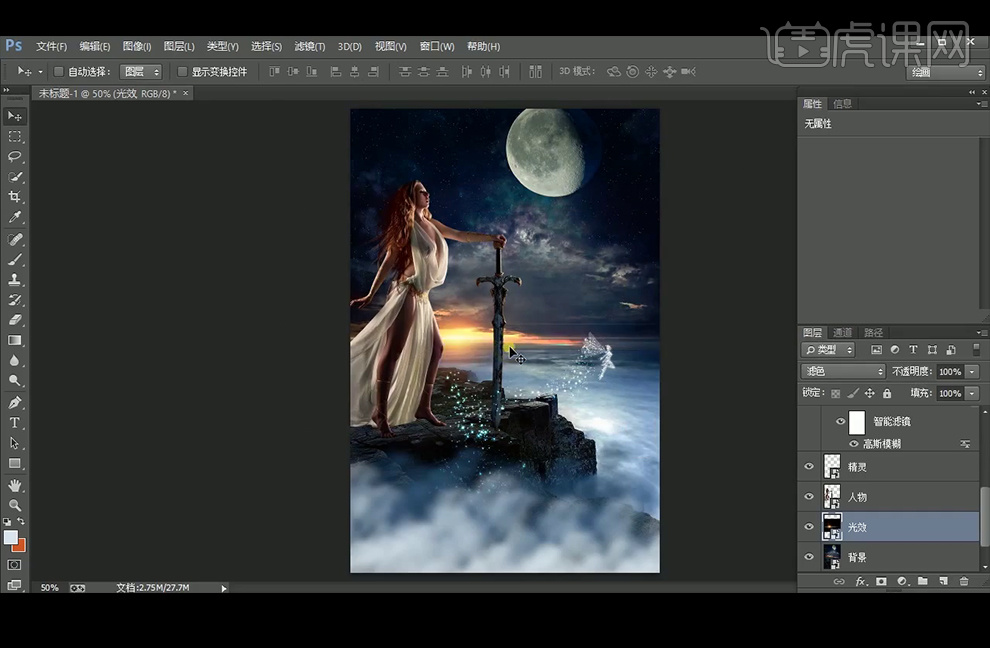
5、 选择人物素材,添加图层样式【内阴影】,数值如图所示。
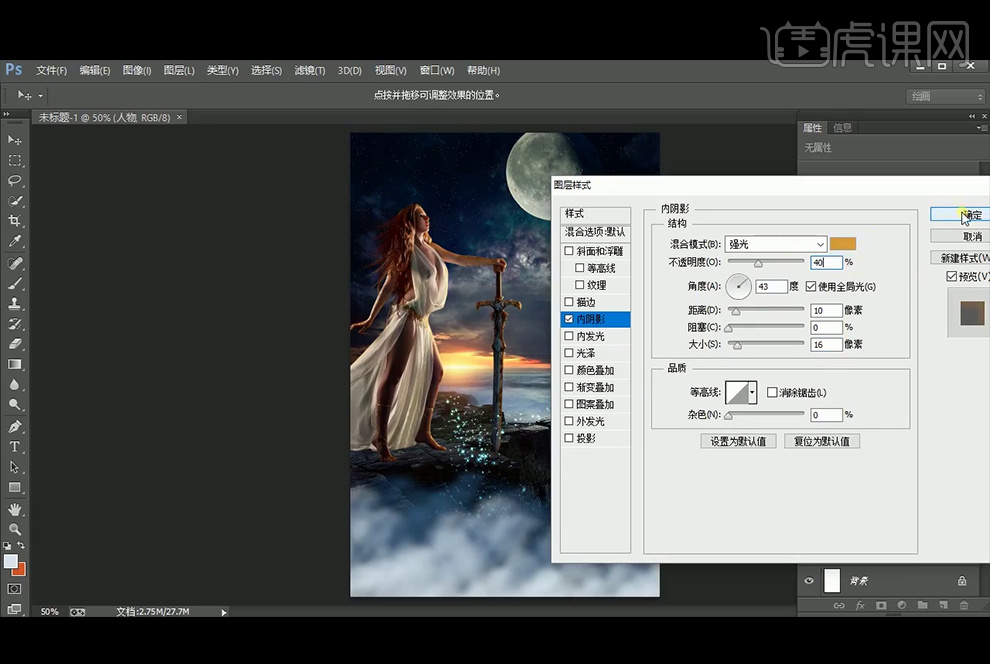
6、新建【图层】,【图层模式】改为【正片叠底】,使用黑色【画笔工具】绘制阴影,添加【蒙版】,并使用黑色到透明的【渐变工具】拉渐变,绘制阴影。
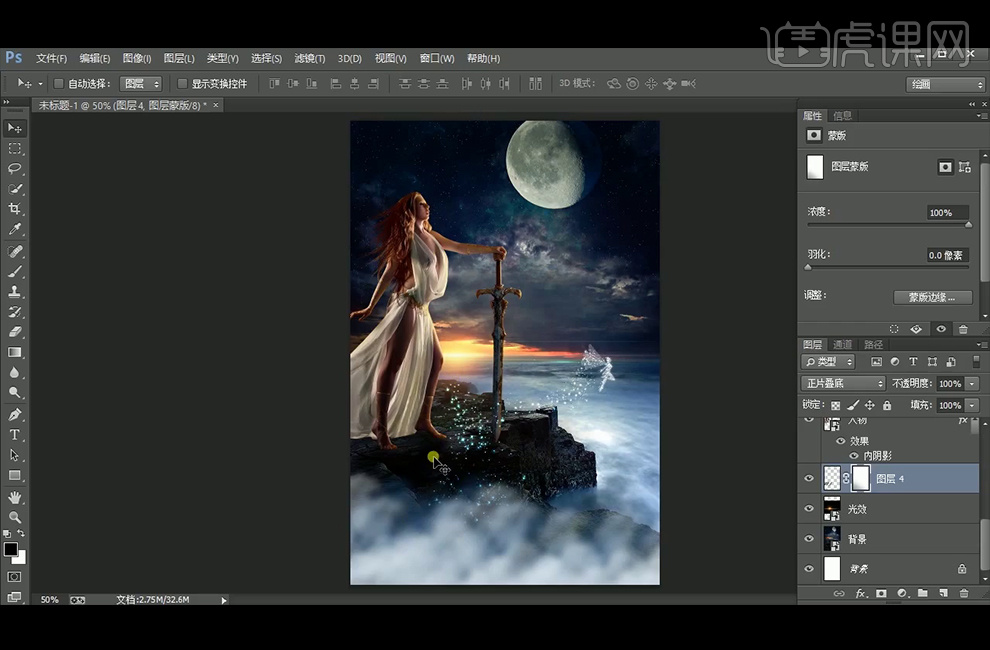
7、分别【拖入】光效素材,【图层模式】改为【滤色】,给人物和剑添加光效。
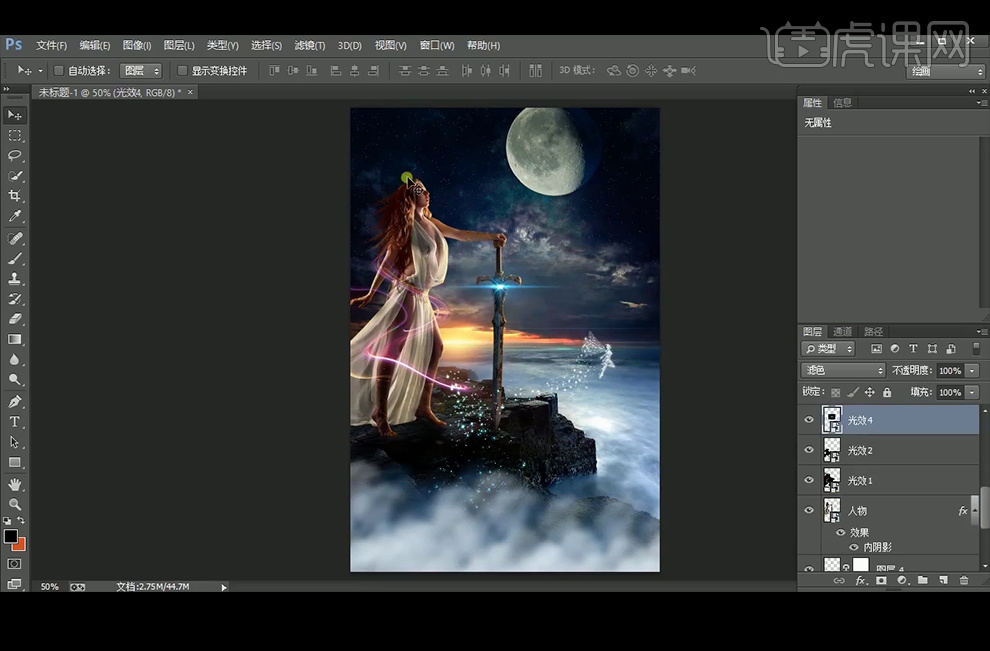
8、添加【纯色】,选择淡紫色,【图层模式】改为【色相】,降低图层不透明度。
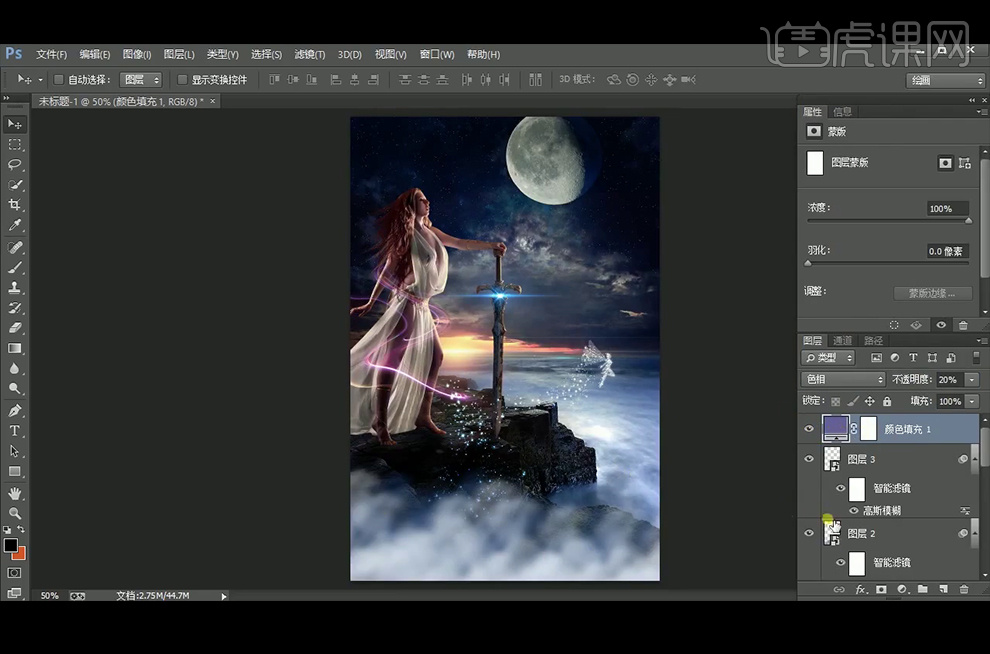
9、 添加【渐变映射】,【图层模式】改为【滤色】,降低图层不透明度。
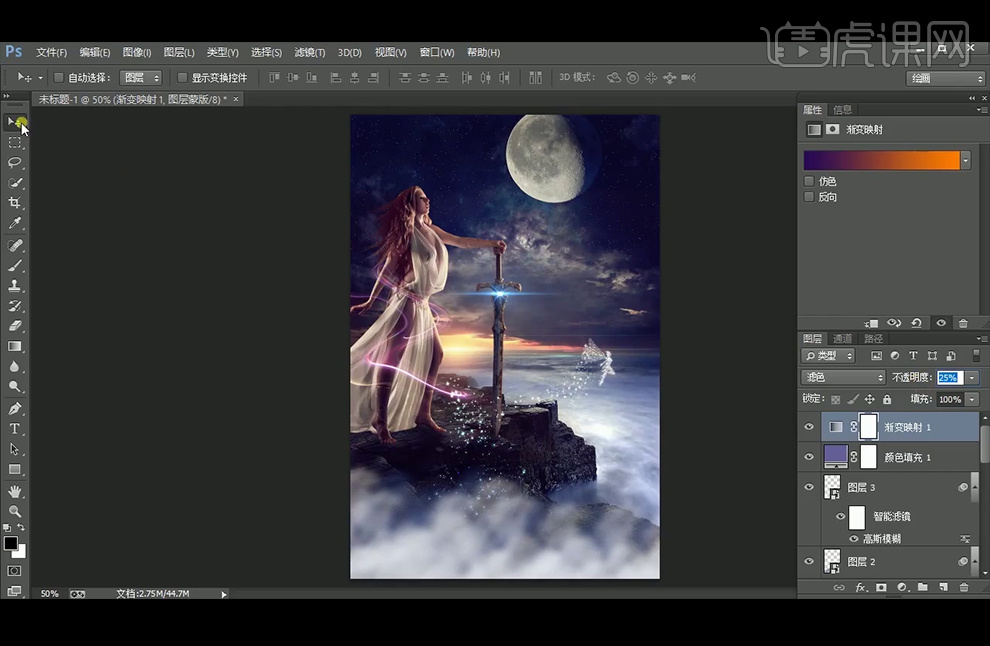
10、继续添加【渐变映射】,【图层模式】改为【变暗】,降低图层不透明度。
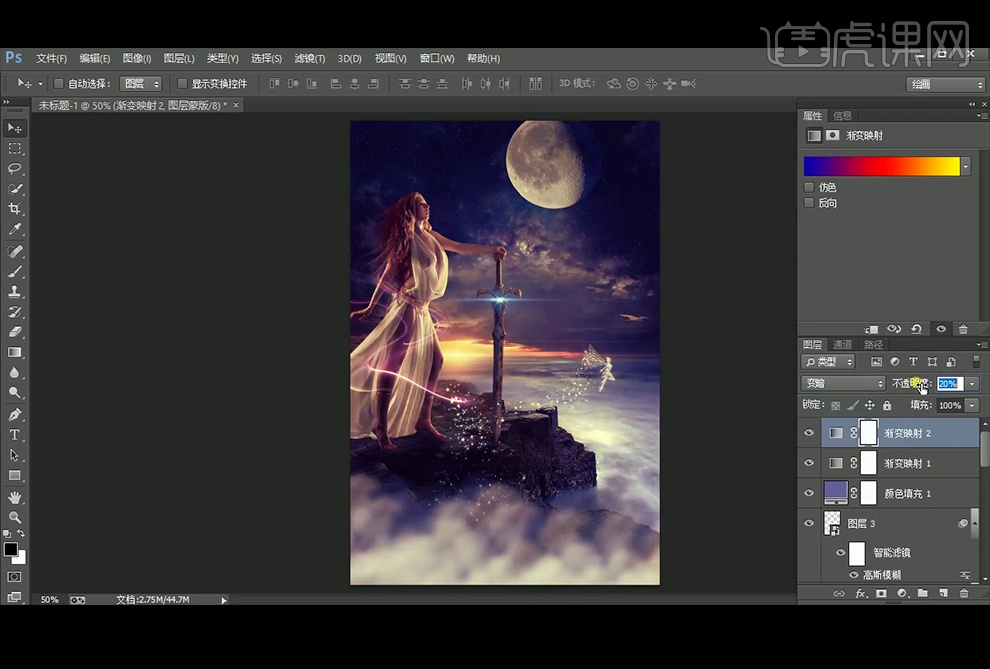
11、【Ctrl+Shift+Alt+E】盖印图层,并右键【转换为智能对象 】,执行【滤镜】-【Camecr Ram滤镜】,调整数值如图所示。
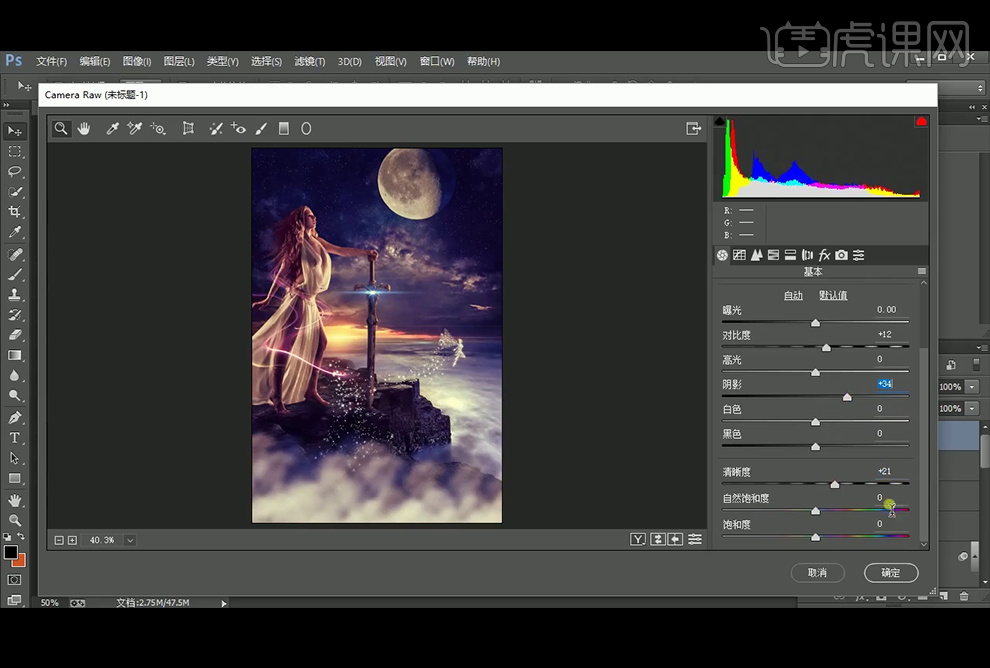
12、最终效果如下。

点击观看视频教程

PS-仙女望月-梦幻合成
立即学习初级练习9549人已学视频时长:14:58
特别声明:以上文章内容仅代表作者本人观点,不代表虎课网观点或立场。如有关于作品内容、版权或其它问题请与虎课网联系。
相关教程
相关知识
500+精品图书
20G学习素材
10000+实用笔刷
持续更新设计模板























